Page 1

Руководство
по эксплуатации
Page 2
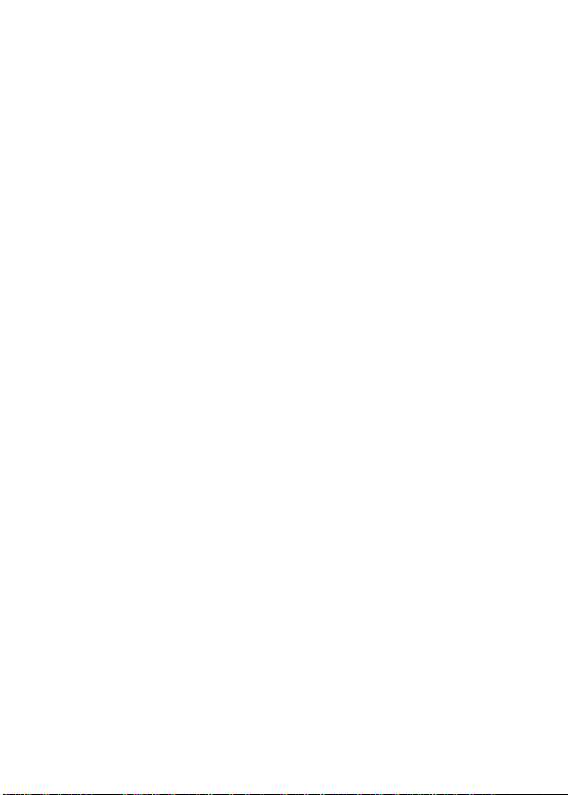
Содержание
Общая информация .............................................................3
Указания по эксплуатации ....................................................3
Комплектность ......................................................................7
Технические характеристики................................................7
Назначение электронной книги............................................8
Общий вид электронной книги .............................................12
1 Подготовка к работе ..........................................................13
1.1 Зарядка аккумуляторной батареи ..............................13
2 Порядок работы .................................................................14
2.1 Управление питанием .................................................14
2.2 Калибровка сенсорной панели ...................................15
2.3 Установка/извлечение дополнительной
карты памяти ...............................................................15
2.4 Настройка WiFi и подключение к сети .......................17
3 Рабочий стол и элементы управления .............................17
3.1 Общий вид рабочего стола .........................................17
3.2 “Библиотека” и “История” ............................................22
3.3 Чтение электронных книг ............................................24
3.4 Строка состояния и область уведомлений ...............24
3.5 Меню последних запущенных приложений ...............25
4 Установка и удаление приложений .......................................25
4.1 Установка приложений ..............................................25
4.2 Удаление приложений ...............................................27
4.3 Подключение к компьютеру ......................................2 7
4.1 Обновление ................................................................25
5 Настройки операционной системы ...................................27
5.1 Беспроводные сети .....................................................27
5.2 Настройка звука ..........................................................28
5.3 Приложения ................................................................28
5.4 Конфиденциальность .................................................28
5.5 Память .........................................................................29
1
Page 3
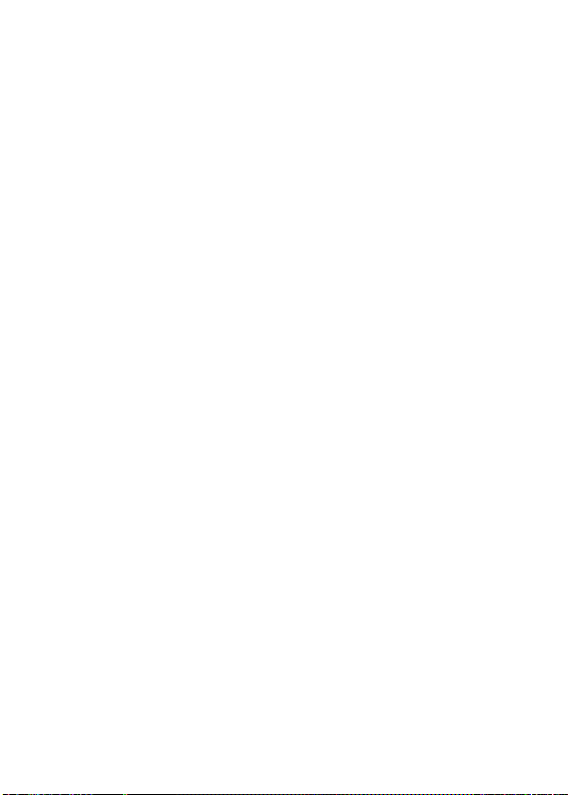
5.6 Язык и клавиатура ......................................................29
5.7 Дата и время ...............................................................29
5.8 Калибровка сенсорного экрана ..................................30
5.9 Об электронной книге ..................................................30
Возможные неисправности и методы их устранения ........30
Правила пользования аккумуляторами ..............................34
Словарь терминов ................................................................35
Условия транспортировки и хранения ................................36
2
Page 4
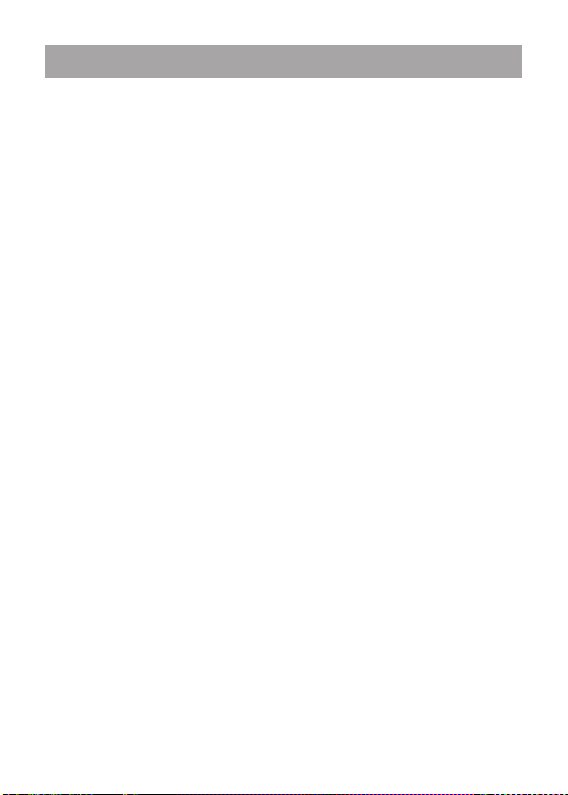
Общая информация
Благодарим за то, что Вы выбрали электронную книгу
teXet TB-719А. Прежде чем начать эксплуатацию устройства, внимательно прочтите данное руководство, чтобы
воспользоваться всеми возможностями электронной книги и продлить срок ее службы. Сохраните это руководство,
чтобы обратиться к нему, если в будущем возникнет такая
необходимость.
Данное Руководство содержит информацию о технических характеристиках устройства, кнопках управления электронной книгой и ее программном обеспечении, перечень
мер безопасности, игнорирование или несоблюдение которых может привести к повреждению устройства, сбоям в его работе или к выходу из строя. В Руководстве так
же содержатся советы по использованию электронной книгой teXetTB-719А. Приведенная информация позволит избежать ошибок, связанных с неправильной эксплуатацией
устройства, функционированием его операционной системы и прикладных программ.
За информацией о значении используемых терминов
обращайтесь к «Словарю терминов», приведенному в
конце Руководства, а также к специализированной литературе, тематическим форумам или в службу поддержки
пользователей.
Примечание: В целях непрерывного совершенствования изделий, компания ЗАО «Электронные системы «Алкотел» (teXet) сохраняет за собой право изменять программное обеспечение без предварительного уведомления конечного пользователя.
3
Page 5
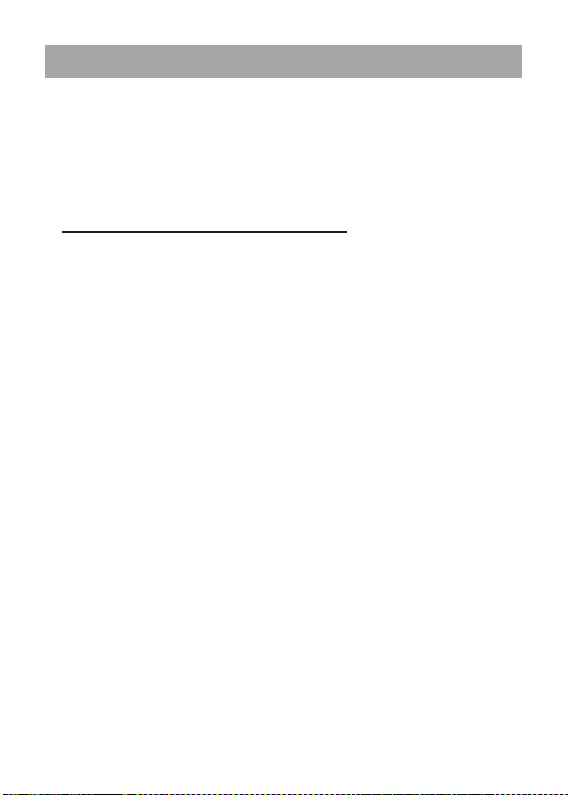
Указания по эксплуатации
Данная электронная книга произведена и предназначена для мобильного использования. Нижеследующие указания по эксплуатации предназначены для того, чтобы помочь
Вам правильно использовать книгу без угрозы чьей-либо
безопасности и сохранять ее в рабочем состоянии. Внимательно прочитайте этот раздел и строго следуйте приведенным в нем инструкциям.
Общие указания по эксплуатации
• Электронную книгу следует держать вдали от зон с экстремальным изменением температуры, предохранять от воздействия прямых солнечных лучей или устройств излучающих
тепло. Защищайте устройство от попадания влаги и не помещайте его в пыльную или задымленную среду. Не допускайте
контакта с активными химическими веществами.
• Предохраняйте книгу от ударов, не кладите на нее тяжелые предметы и не вставляйте в нее устройства или предметы, которые не подходят к стандартным разъемам. Падение
устройства может привести к повреждению ЖК экрана и к нарушению его нормального функционирования.
• Заряжайте книгу только в помещении от бытовой сетевой
розетки и используйте только совместимое зарядное устройство (входит в комплект). При первой зарядке подключите
устройство к сети электропитания на 8-12 часов.
• Не используйте устройство в момент управления автомобилем. Соблюдайте законы и правила дорожного движения в стране Вашего пребывания.
• При прослушивании музыки, просмотре видео или использовании других программ, помните о том, что громкость
не должна быть слишком высокой. В случае появления звона или гула в ушах, пожалуйста, уменьшите громкость, либо
остановите воспроизведение файла/программы.
• Электронная книга должна быть выключена во время
взлета или посадки самолета.
• Не работайте на устройстве в местах, подверженных
4
Page 6
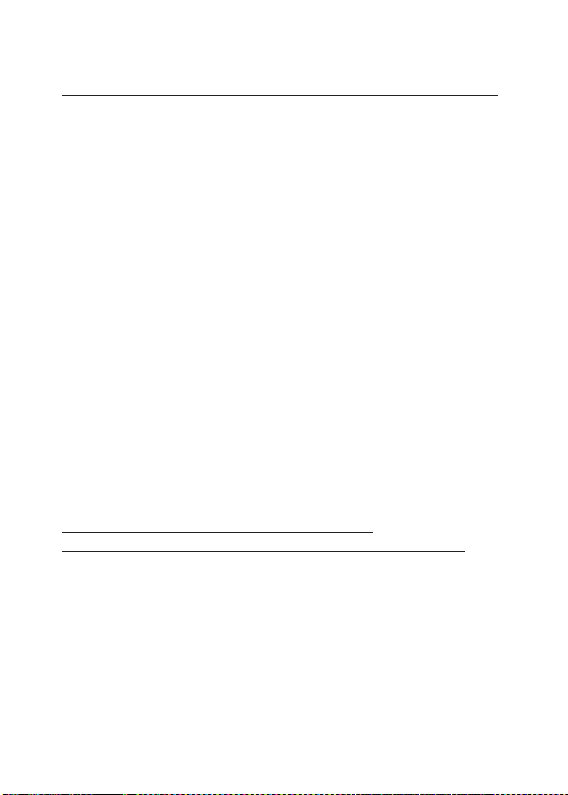
электронным помехам или воздействию статического электричества. Это может быть причиной потери данных.
Меры безопасности при работе с адаптером питания
• При зарядке электронной книги используйте только стандартный тип адаптера питания (включен в комплект поставки). Использование нестандартного или иного типа зарядного устройства может привести к повреждениям устройства и
потере гарантии на него.
• Адаптер можно подключать только к тому типу электрической сети, параметры которой указаны на маркировке.
Если Вы не уверены в соответствии параметров электрической сети и адаптера питания, проконсультируйтесь со специалистами, обратитесь в службу поддержки или в один из
авторизованных изготовителем сервисных центров.
• Не наступайте на кабель адаптера питания и не ставьте
на него тяжелые предметы.
• Не допускайте растяжения кабеля, его запутывания и
завязывания узлами.
• После зарядки устройства, отсоедините адаптер от розетки.
• При отсоединении адаптера питания от розетки следует
вытягивать вилку, а не тянуть за сам кабель.
• Не подключайте адаптер питания к каким-либо иным
устройствам, помимо устройств данной модели.
• Храните адаптер питания в недоступном для детей месте.
Меры безопасности при обращении
с жидкокристаллическим дисплеем устройства
Экран жидкокристаллического (ЖК) дисплея – хрупкое
устройство, требующее бережного обращения.
• Для протирки экрана ЖК-дисплея используйте только
мягкую ткань или специальные салфетки.
• Используйте только специальные средства для очистки
экрана.
• Не касайтесь поверхности экрана острыми предметами.
• Не оказывайте на экран сильного давления и не кладите
и не бросайте на него какие-либо предметы. Это может при-
5
Page 7

вести к повреждениям экрана и потере гарантии на устройство.
• Не оставляйте экран под прямыми солнечными лучами.
Меры безопасности при работе с разъемами
• Не применяйте силу при подключении к разъемам внешних устройств. Это может привести к повреждению контактов.
• Не допускайте попадания в разъемы посторонних предметов, а так же жидкости и пыли. Это может привести как к
повреждению разъема, так и книги в целом.
• Перед установкой убедитесь, что штекер подсоединяется правильной стороной. При необходимости переверните
штекер.
Меры безопасности при обращении с картами памяти
• Устанавливайте карту памяти только правильной стороной. Не прилагайте усилия, если карта не входит в слот
устройства. Это может привести к повреждению, как самого
слота, так и карты памяти.
• Не допускайте попадания в разъем карты памяти посторонних предметов, а также жидкости и пыли. Это может привести как к повреждению разъема, так и книги в целом.
• Перед установкой убедитесь, что карта устанавливается правильной стороной. При необходимости переверните
карту.
• Если не удается установить карту в разъем, убедитесь в
ее соответствии спецификации microSD.
• Если операционной системе не удается распознать карту памяти, попробуйте ее извлечь и установить снова. Будьте внимательны, избегайте прикосновений к контактам. Разряд статического электричества может уничтожить данные,
записанные на карту.
• Не извлекайте карту памяти в процессе ее работы (во
время чтения, копирования, воспроизведения файлов непосредственно с карты). Это может привести к потере данных
или к выходу карты из строя.
• Не используйте карту памяти при повышенной темпера-
6
Page 8
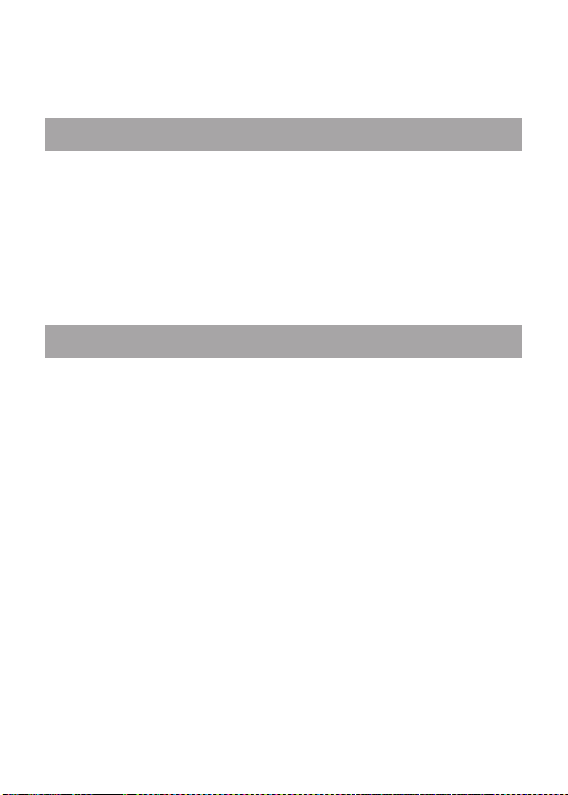
туре.
• Берегите карту от попадания жидкости или эрозийных
материалов.
Комплектность
Электронная книга 1 шт.
USB-кабель 1 шт.
Наушники 1 шт.
Чехол 1 шт.
Адаптер питания 1 шт.
Руководство по эксплуатации 1 экз.
Гарантийный талон 1 экз.
Упаковка 1 шт.
Технические характеристики
• 7’’ сенсорный TFT дисплей, формат 4х3,
разрешение 800х600 пикселей
• Операционная система: Android 2.2
• Встроенный модуль WiFi 802.11b/g/n
• Процессор: Rockchip RK2818, 600 МГц
• Оперативная память: 256Мб DDR II
• Внутренняя память: 4 Гб
• Слот для microSD/SDHC карт
• Форматы воспроизведения текста: PDF, FB2, EPUB, RTF,
TXT
• Форматы воспроизведения видео (HDReady/720p):
AVI, 3GP, MP4, RMVB, MOV
• Форматы воспроизведения аудио: MP3, WAV, OGG,
FLAC, APE, AAC
• Форматы воспроизведения фото: JPEG, BMP, GIF, PNG
• Встроенный динамик
• Встроенный микрофон
• Автоматический поворот изображения (G-Sensor)
• Русскоязычное меню (обеспечена многоязыковая
7
Page 9
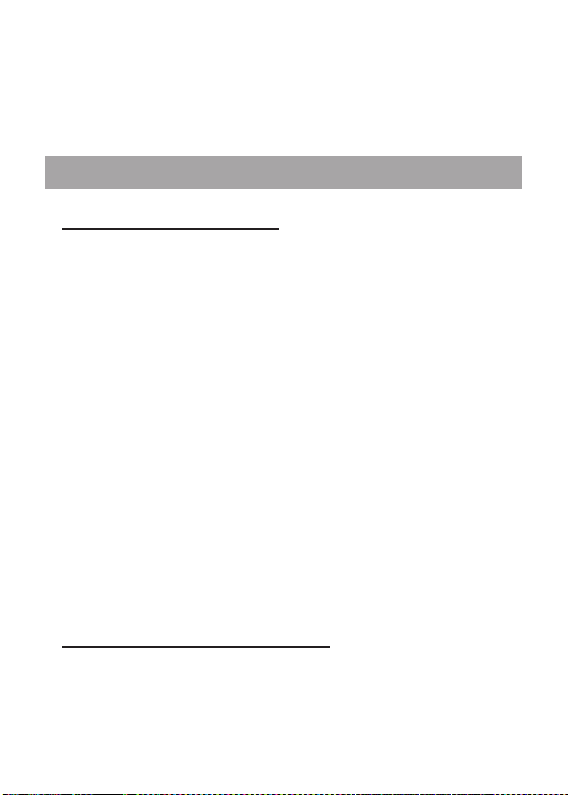
поддержка)
• Интерфейсы: miniUSB, 3.5mm mini jack,
• Li-Ion аккумулятор 3500 мАч
• Размеры: 185x140х11,3 мм
• Вес: 380 г
Назначение электронной книги
Чтение электронных книг
В дорогу, на учебу или на работу теперь совершенно не
обязательно брать тяжелые печатные книги. Достаточно
загрузить всю необходимую литературу и организовать
личную библиотеку на карте памяти устройства. Благодаря
красивому адаптированному интерфейсу в стиле книжной
полки доступ к вашей коллекции будет максимально удобен,
а 3D эффект перелистывания страниц сделает процесс
чтения более реалистичным!
Электронная книга teXet TB-719А на базе операционной
системы Android 2.2 – это новый уровень развития высокотехнологичных мобильных продуктов торговой марки teXet.
Это универсальное многофункциональное устройство, которое в одинаковой степени эффективно используется для
решения разноплановых рабочих задач, для общения и развлечений.
teXet TB-719А полностью кастомизирована для пользователей из России и СНГ. Помимо базовых приложений, входящих в состав Android 2.2, в устройство предустановлен
расширенный пакет самого востребованного программного
обеспечения. Кроме того, пользователям доступен онлайнкаталог ПО Android Market.
Операционная система Android – это операционная система с открытым кодом, специально разработанная для
мобильных устройств. OS Android постоянно совершенствуется и на сегодняшний день занимает одно из лидирующих
8
Page 10
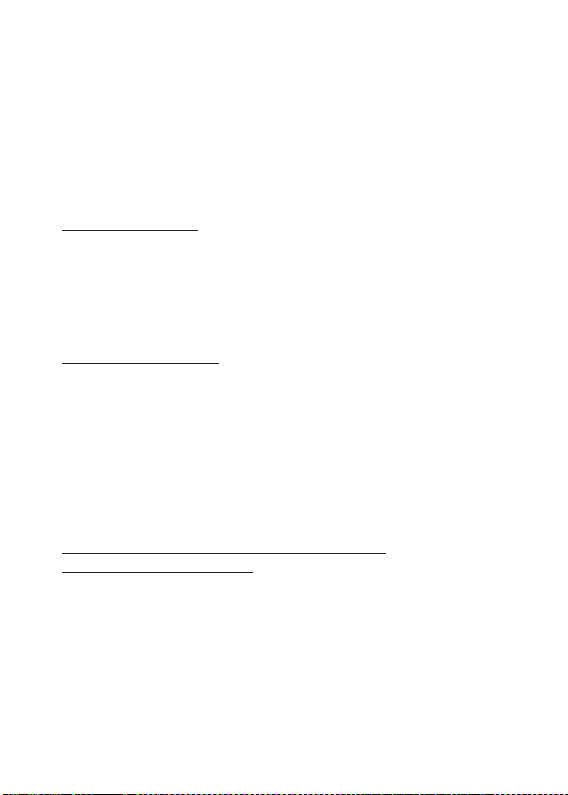
мест на мировом рынке.
В интернет существует множество сообществ разработчиков, которые создают программы и приложения для OS
Android. Все приложения написаны на языке Java. Установочными файлами таких приложений являются файлы формата .apk. Наиболее интересные из приложений можно загрузить в онлайн-каталоге Android Market.
Электронная книга teXet TB-719А работает на базе ОС
версии Android 2.2 (FroYo).
Android Market – онлайн каталог, авторизованных программ и приложений, разработанных для OS Android. В каталоге находятся десятки тысяч бесплатных и платных приложений, среди которых игры, системные утилиты, мультимедийные и информационные приложения. Любую из программ пользователь может самостоятельно установить на
книгу.
Доступ в интернет
Используя WiFi вы получаете полноценный доступ к WEBсайтам. Для вас открыты как мобильные, так и полноценные версии интернет порталов. Поиск необходимой информации в интернет обеспечивает приложение от официального партнера teXet компании Яндекс. Последние новости
можно узнать благодаря встроенному приложению ведущего информационного агентства РИА Новости, на мобиль-
ной версии сайта РИА, либо других новостных ресурсах на
усмотрение пользователя.
Социальные сети, электронная почта
и обмен сообщениями
В teXet TB-719А встроены приложения и ярлыки для быстрого доступа к наиболее популярным в России и СНГ социальным сетям. Всего за один клик вы сможете получить
доступ к своему аккаунту, обновить статус, отправить сообщение друзьям или просмотреть комментарии к фото.
Встроенные приложения электронной почты от Яндекс,
Mail.Ru и других поставщиков ПО позволяют максимально
9
Page 11
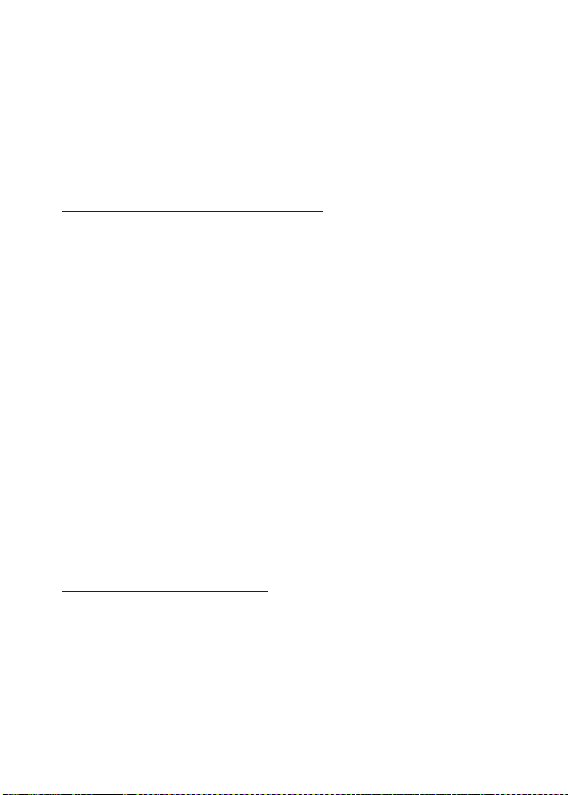
комфортно и эффективно работать с цифровой корреспонденцией.
Общаться с друзьями в ICQ поможет программа Mail.
Ru Агент. Просто введите свой номер и пароль и обменивайтесь сообщениями с контактами из своего списка. Приложение Я.Онлайн, входящее в состав сервиса Яндекс.
Почта позволяет общаться со всеми, кто использует Jabberпротокол (Яндекс, LiveJournal, QIP, GTalk, ВКонтакте).
Интернет-ТВ и интернет-радио
Электронная книга предоставляет пользователям возможность бесплатного просмотра интернет-каналов и прослушивания тысяч радиостанций различной тематики. Это
становится возможным, благодаря программам SPB TV и
TuneIn.
SPB TV обеспечивает трансляцию потокового видео в
адаптированном для экрана разрешении. Для просмотра
доступны многочисленные музыкальные, новостные, спортивные, деловые и прочие разнообразные тематические каналы.
TuneIn открывает доступ к прослушиванию радиостанций
со всего мира. Есть возможность поиска станций по региону,
языку вещания, музыкальному жанру или тематике.
Кроме того, вы можете посмотреть актуальные новости в
приложении РИА Новости.
Указанные приложения и их контент, являются абсолютно бесплатными для пользователей электронных книг teXet.
Для обеспечения работы приложений должен быть настроен доступ в интернет.
Мультимедийный плеер
Просмотр видео, прослушивание музыкальных файлов и
запись голоса – все эти опции доступны покупателям teXet
TB-719А сразу после включения устройства. Поддержка самых распространенных форматов избавляет Вас от необходимости предварительного конвертирования файлов.
А компактный размер, высокое качество передачи звука и
10
Page 12
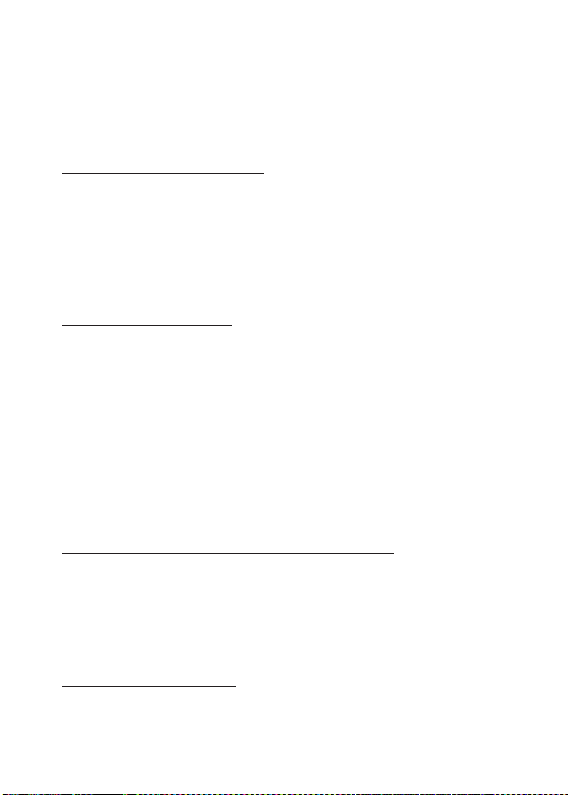
изображения вполне позволяют использовать книгу в качестве портативного аудио-видео плеера в пути, на прогулке
или в автомобиле.
Помимо стандартных приложений для воспроизведения
музыки в устройство предустановлен продвинутый проигрыватель Astro player (демонстрационная версия).
Цифровой фотоальбом
Благодаря функции «Цифровой фотоальбом» teXet TB719А приобретает функционал портативной цифровой фоторамки, которую удобно взять с собой для демонстрации
фотографий родственникам или друзьям. Вы можете просматривать изображения, загруженные в память устройства
или размещенные на карте памяти. Просмотр возможен в
режиме ручного перелистывания или слайд-шоу.
Электронные карты
С teXet TB-719А вы всегда сможете найти нужный объект,
проложить маршрут, а так же просмотреть информацию о
дорожной ситуации.
Благодаря приложению Яндекс.Карты пользователи
смогут ориентироваться на картах городов России, Украины
и других стран, искать аптеки, кафе, банки, гостиницы и другие организации а также отслеживать дорожную ситуацию и
строить свои маршруты с учетом пробок (функция построения маршрутов доступна не во всех регионах).
aMetro позволит сориентироваться в метрополитенах
крупнейших городов мира.
Электронный словарь и энциклопедия
Slovoed Deluxe позволит быстро найти перевод в обшир-
ной базе англо-русских/русско-английских словарных статей (предустановленна демонстрационная версия).
Приложение Wapedia открывает доступ к самой крупной
онлайн-библиотеке Wikipedia, статьи которой можно просматривать в легком мобильном формате.
Системные утилиты
ES Проводник позволяет управлять файлами и папками
11
Page 13
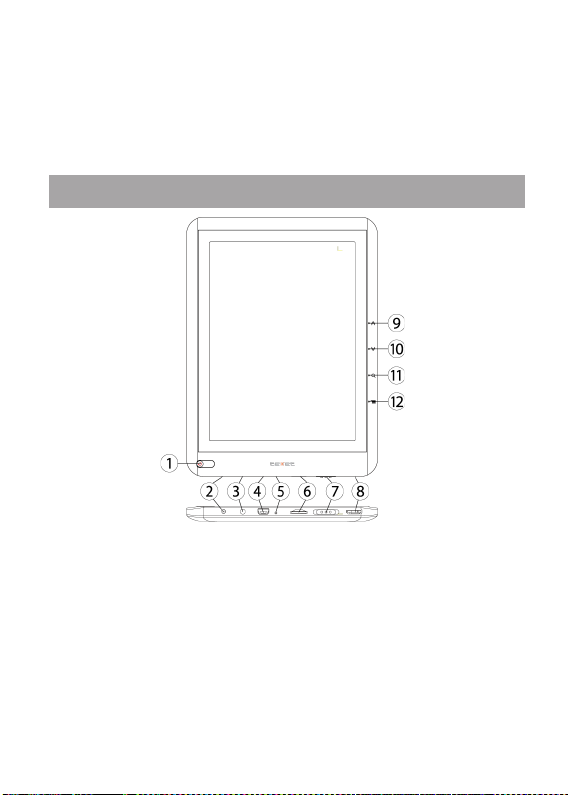
как на внутренней памяти устройства, так и на съемном носителе.
ES Менеджер задач отображает информацию о запущенных приложениях. Программа показывает, какой объем системной памяти расходует каждое активное приложение и
позволяет принудительно завершать работу приложений.
Общий вид электронной книги
1. Кнопка «Назад» / «Домой»
2. Разъем для подключения сетевого адаптера
3. Разъем для подключения наушников
4. Разъем miniUSB
5. Кнопка «Reset», Микрофон
6. Слот для microSD карты
7. Кнопка «Питание»/«Блокировка»
12
Page 14
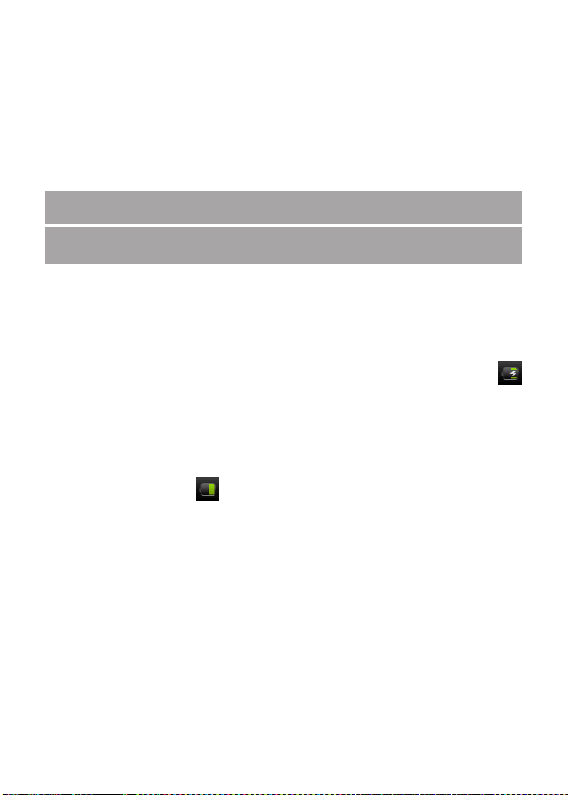
8. Разъем miniHDMI
9. Предыдущая страница
10. Следующая страница
11. Кнопка «Поиск»
12. Кнопка «Меню»
1 Подготовка к работе
1.1 Зарядка аккумуляторной батареи
Перед зарядкой аккумуляторной батареи внимательно
прочитайте разделы «Общие указания по эксплуатации»
и «Меры безопасности при работе с адаптером питания».
Подключите адаптер питания к сети и вставьте штекер
адаптера в соответствующее гнездо на корпусе устройства.
Во время зарядки значок питания на экране устройства
придет в движение, демонстрируя начало процесса зарядки.
Рекомендуется не отсоединять устройство до тех пор,
пока батарея не зарядится полностью.
В момент полной зарядки аккумулятора значок питания на
экране устройства полностью заполнится.
Примечание: в вашей электронной книге установлена
батарея повышенной емкости, для того, чтобы сохранить ее
работоспособность и продлить срок службы, следуйте нижеприведенным инструкциям:
• перед первым использованием рекомендуется присоединить устройство к сети электропитания на 8-12 часов до
полной зарядки аккумулятора;
• не производите зарядку устройства при высокой температуре;
• не следует производить подзарядку устройства постоянно: вы можете сделать это в тот момент, когда на дисплее
13
Page 15

появится сообщение о низком уровне заряда;
• если вы не используете устройство длительное время,
подзаряжайте аккумулятор не менее одного раза в течение
двух недель, не дожидайтесь момента полной разрядки.
2 Порядок работы
2.1 Управление питанием
Перед включением электронной книги внимательно
прочитайте раздел «Общие указания по эксплуатации».
Включение
Сдвинте вправо кнопку питание. После этого произойдет
включение устройства, о чем можно будет судить по появлению заставки. Загрузка операционной системы произойдет
за несколько секунд.
Спящий режим
Спящий режим удобен при регулярном использовании
электронной книги. В этом режиме устройство находится в
активном состоянии, но дисплей при этом выключен, а главный экран заблокирован. Это позволяет мгновенно получить доступ к операционной системе, в то же время исключаются случайные нажатия на дисплей, и экономится энергия. Для перехода в спящий режим или выхода из него кратковременно сдвинте влево кнопку «Питание».
Выключение устройства
Для полного отключения устройства нажмите и удерживайте клавишу «Питание» вправо и выберите «Отключить
питание» в появившемся меню. В этом же меню вы можете
перевести устройство в спящий режим либо отменить данное действие.
14
Page 16

Примечание: В случае низкой зарядки аккумулятора,
устройство может быть отключено автоматически после
уведомления пользователя о существующей проблеме. При
этом, все несохраненные данные могут быть утеряны. Во
избежание этого сохраните открытые документы, закройте
все активные приложения и подключите книгу к источнику
питания.
2.2 Калибровка экрана
Перед калибровкой сенсорной панели внимательно
прочитайте раздел «Меры безопасности при обращении с жидкокристаллическим дисплеем устройства».
Для настройки электронной книги под индивидуальные
параметры, а также в случае обнаружения смещений и некорректной реакции сенсорной панели на нажатия, вам необходимо воспользоваться функцией калибровки.
Чтобы попасть в интерфейс калибровки сенсорной панели, необходимо выполнить следующие действия: 1) нажмите кнопку , для перехода на главный экран; 2) нажмите
на значок «Настройки» на Основном экране; 3) выбери-
те пункт «Калибровка экрана»; 4) нажимайте в центр креста , который будет последовательно появляться в каждом из четырех углов экрана; 5) нажмите на изображение
Андройда для сохранения параметров.
В случае возникновения повторных проблем с сенсорной
панелью, повторите процедуру.
2.3 Установка/извлечение дополнительной
карты памяти
Перед установкой карты памяти внимательно прочитайте раздел «Меры безопасности при обращении с картами памяти».
15
Page 17

Электронная книга teXet TB-719А оборудован слотом для
дополнительных карт памяти формата microSD/SDHC. Максимальная поддерживаемая емкость карты – 32 Гб.
После корректной установки работоспособной карты памяти устройство обнаружит ее автоматически.
Для безопасного извлечения карты памяти необходимо
выполнить следующие действия: 1) нажмите значок , для
перехода на главный экран; 2) нажмите на значок «Настрой-
ки» ; 3) выберите раздел «Память»; 4) нажмите на «Из-
влечь SD-карту» и дождитесь завершения операции.
16
Page 18
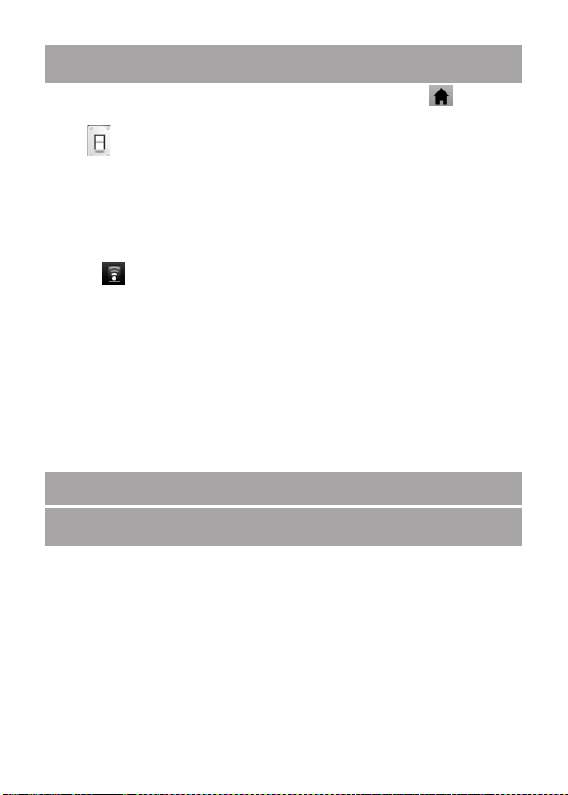
2.4 Настройка WiFi и подключение к сети
Включение модуля WiFi: 1) нажмите значок , для пе-
рехода на главный экран; 2) нажмите на иконку «Настройки» ; 3) откройте раздел «Беспроводные сети»; 4) и
установите флажок напротив пункта «Wi-Fi».
Подключение к сети: 1) откройте подраздел «Настройки Wi-Fi»; 2) система автоматически обнаружит доступные
WiFi сети и выведет их названия; 3) выберите сеть, к которой Вы хотите подключиться, и при необходимости введите пароль; 4) при успешном подключении система выведет
значок в области уведомлений.
Примечание: возможность автоматической раздачи IP
адресов зависит от настроек WiFi роутера. В том случае,
если автоматическая раздача IP адресов поддерживается,
никаких дополнительных действий предпринимать не требуется. Задать статический IP-адрес вы можете в дополнительных настройках, для этого необходимо нажать клавишу
или значок «Меню» и выбрать «Дополнительные функ-
ции».
3 Рабочий стол и элементы управления
3.1 Общий вид рабочего стола
В электронной книге TB-719A реализован интерактивный
интерфейс. Основные и часто используемые функции и настройки вынесены на главный рабочий стол. Перелистывая
вправо и влево, Вы перемещаетесь на правый и левый рабочие столы.
17
Page 19

18
Основной рабочий стол
а
б
В
г
д
Строка состояния. (см п. 3.6)
Кнопка «Домой». Кратковременное нажатие: переход
к главному экрану. Длительное нажатие: список последних запущенных приложений
Текущее состояние зарядки аккумулятора
Текущее время
Уменьшить громкость
Увеличить громкость
Page 20

е
ж
Кнопка «Назад». Возврат на предыдущий экран
либо к предыдущему действию
Кнопка «Меню» (дублирует аппаратную кнопку). Вызов
контекстного меню
Рабочий стол
«История». Переход к недавно прочитанным книгам
1
Продолжить чтение. Переход к последней прочитанной странице
2
Фотоальбом. Переход ко всем фотографиям
3
Яркость. Регулировка уровня яркости
4
Браузер. Переход к интернет-браузеру
5
Почта. Переход почтовому клиенту
6
Календарь. Переход к календарю
7
Настройки. Переход в меню общих настроек
8
Карты. Переход к приложению Yandex-карты
9
Приложения. Переход к списку всех приложений
10
Калькулятор.
11
Поиск книг.
12
Будильник. Настройка и установка будильника
13
Аудио. Переход к аудио плееру.
14
WIFI. Переход к настройкам WIFI соединения
15
Видео. Переход к видео-плееру
16
Проводник. Переход к проводнику.
17
18
Диктофон.
19
Page 21

Справа от Основного рабочего стола находится Правый рабо-
Правый рабочий стол
чий стол с виджетом «Библиотека», ярлыками «SPB TV» и «Видео».
Виджет «Библиотека». Переход к библиотеке пользователя
1
Кратковременное нажатие: переход к приложению SPB TV. Дли-Длительное нажатие: сменить заставку (Вы можете установить любую
2
фотографию из Вашего фотоальбома на экран телевизора, макс.
800x480)
Переход к видеоплееру
3
Продолжить чтение. Переход к последней прочитанной странице
4
20
Page 22

Слева от Основного рабочего стола находится Левый рабочий
Левый рабочий стол
стол с виджетом «музыка», ярлыками «Часы» и «Интернет».
Виджет «Музыка». Переход к аудио плееру пользователя
1
Ярлык «Часы». Настройки даты и времени
2
Ярлык «Интернет». Открывает интернет браузер
3
21
Page 23

3.2 «Библиотека» и «История»
Виджет «Библиотека» показывает книги, сохраненные на
устройстве. Виджет открывает список всех текстовых файлов, хранящихся во внутренней памяти и на внешней. Вы
можете синхронизировать библиотеку с картой памяти.
Вы можете сортировать книги по названию, автору, дате,
формату или рейтингу; а так же искать по названию, автору или формату. Меню сортировки и поиска находится над
списком книг.
22
Page 24

Виджет «История» отображает книги, которые Вы прочитали.
Примечание:
• Вы можете прокручивать книжную полку.
• В подробном представлении истории и библиотеки вы
можете посмотреть информации о книге до того как вы приступите к чтению.
23
Page 25

3.3 Чтение электронных книг
Для открытия книги просто нажмите на ее обложку.
Перелистывание страниц может осуществляться двумя
способами:
1) Простое перелистывание
Коснитесь правой стороны экрана и, не отрывая палец
от экрана, проведите налево для перехода к следующей
странице. Коснитесь экрана в левой части и, не отрывая
палец от экрана, проведите направо для возврата к пред-
ыдущей странице.
2) Перелистывание с использованием механических кнопок
С помощью кнопок «вперед», «назад» Вы можете пере-
ходить к следующей или предыдущей странице соответ-
ственно.
Выбор размера шрифта
Во время чтения нажмите кнопку , выберите «Размер
шрифта», установите необходимый размер и нажмите
«ОК».
Закладки
Во время чтения нажмите кнопку и выберите «Закладки». Используйте появившееся меню для управления
закладками в книге.
3.4 Строка состояния и область уведомлений
В верхней части экрана находится строка состояния. В
этой строке расположены элементы управления, область
системных уведомлений, индикаторы беспроводных соеди-
24
Page 26

нений, индикатор заряда батареи и часы.
Для того, чтобы посмотреть подробности при получении
системного уведомления необходимо нажать на строку состояния и протянуть ее вниз.
3.5 Меню последних запущенных приложений
Операционная система Android запоминает последние
шесть приложений, которые Вы запускали. Благодаря этой
функции вы можете в любой момент быстро переключиться
на одно из таких приложений.
Для вызова меню нажмите и удерживайте кнопку ,
расположенную на корпусе электронной книги или в левом
верхнем углу экрана.
4 Установка и удаление приложений
4.1 Установка приложений
Помимо стандартного пакета базовых приложений OS
Android и предустановленного программного обеспечения
от официальных партнеров teXet, вы можете установить дополнительное программное обеспечение на свое усмотрение. Программы могут быть установлены с карт памяти, загружены из интернет или из официального онлайн-каталога
Android Market.
Установка приложений из Android Market
Приложение Android Market поставляется в базовой комплектации ПО и находится в общем списке установленных
приложений.
После первого запуска приложения Вам будет предложено настроить учетную запись. На первой странице «На-
стройка аккаунта Google» следует нажать «Далее».
• Если у Вас уже есть аккаунт Google, нажмите «Вход»,
25
Page 27
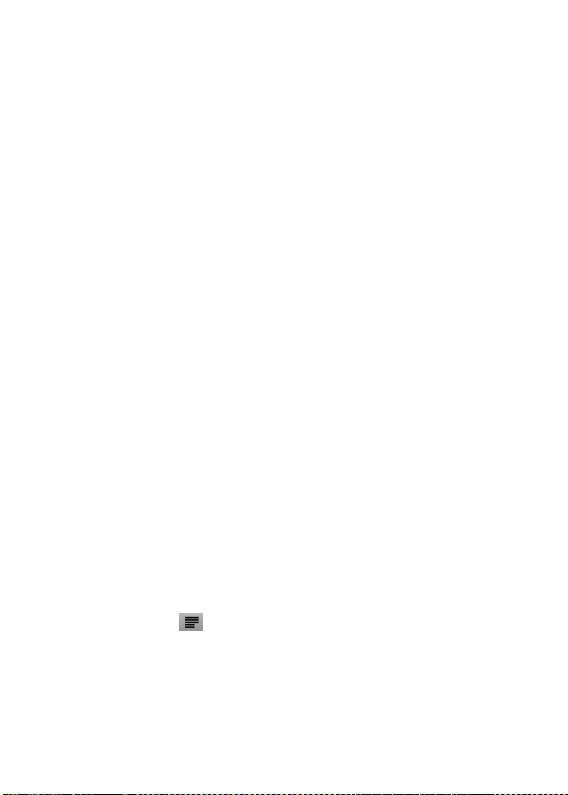
введите Ваше имя пользователя и пароль и нажмите
«Вход» еще раз.
• Если же у Вас еще нет учетной записи Google, ее следует зарегистрировать. Для этого нажмите кнопку «Создать»
и следуйте инструкциям на экране электронной книги.
Все приложения в каталоге Android Market сгруппированы по разделам («Виджеты», «Мультимедиа», «Ново-
сти и погода», «Инструменты» и др.). Приложения каждого раздела в свою очередь разделены на «Лучшие плат-
ные», «Лучшие бесплатные» и «Новинки». Кроме того,
Вы можете воспользоваться поиском по ключевым словам
или ввести название программы в поисковый запрос. В информации по каждой программе Вы можете узнать ее стоимость, рейтинг, прочитать комментарии пользователей,
поставить свою оценку приложению и оставить собственный отзыв. Для установки понравившегося приложения достаточно нажать кнопку «Установить» или «Купить», если
приложение платное.
В разделе «Загрузки» вы увидите список приложений,
каждому из которых будет присвоен статус «Предлагается
обновление», «Установлено» или «Приобретено».
Примечание:
• для работы с Android Market требуется подключение к
сети интернет;
• перед работой с приложением Android Market убедитесь
что на устройстве правильно установлены текущие дата и
время, в противном случае соединение с сервером не будет
установлено;
• для получения подробных инструкций по программе
Android Market запустите приложение Android Market, на-
жмите на значок и выберите «Справка».
Для самостоятельной установки приложения необ-
ходимо: 1) записать установочный файл (файл в формате
.apk) на карту памяти или во внутреннюю память; 2) найти
этот файл в программе «ES Проводник» или в любом дру-
26
Page 28

гом проводнике; 3) открыть файл и подтвердить установку.
4.2 Удаление приложений
Для удаления установленного приложения выполните
следующие действия: 1) нажмите кнопку , для перехода
на главный экран; 2) нажмите на значок «Настройки»
на Основном рабочем столе; 3) откройте раздел «Приложе-
ния»; 4) выберите «Управление приложениями»; 5) найдите и выберите приложение в списке; 6) нажмите кнопку
«Удалить» и подтвердите действие.
Примечание: приложения, входящие в состав системы,
удалить невозможно.
4.3 Подключение к компьютеру
При подключении электронной книги teXet TB-719A к компьютеру, устройство распознается автоматически. Подтвердите синхронизацию с компьютером, нажав на кнопку:
Вы можете включить или отключить USB-накопитель в
строке состояния. Для этого: 1) нажмите кнопку , для пе-
рехода на главный экран; 2) нажмите на строку состояния и
протяните ее вниз; 3) в появившемся окне выберете необходимое действие.
27
Page 29

4.4 Обновление
Обновление по воздуху.
Для электронной книги teXet TB-719A доступна технология обновления по воздуху – OTA Update Service. При появлении новой версии ПО, система автоматического обновления предложит скачать и установить обновление на Ваше
устройство. Для этого Вам необходимо только подключение
к интернету по WiFi.
5 Настройки операционной системы
Раздел настроек операционной системы позволяет подключиться к сети WiFi, выбрать оптимальный уровень яркости экрана и звука, установить языковые параметры, дату
и время, управлять установленными приложениями и многое другое.
Для того, чтобы попасть в раздел настроек выполните
следующие действия: 1) нажмите кнопку , для перехода
на главный экран; 2) нажмите на значок «Настройки»
на Основном экране;
5.1 Беспроводные сети
Настройки
Или выберете Ярлык «WIFI» на Основном рабочем столе.
Смотрите пункт 2.6 «Настройка WiFi и подключение к
сети».
28
Беспроводные сети
Page 30

5.2 Настройка звука
Настройки
В этом разделе Вы можете выполнить следующие действия:
• настроить громкость воспроизведения музыки и видео
• включить/выключить щелчки при выборе опций на экране
• включить/выключить звук при блокировки экрана
• настроить виброзвонок
Настройка звука
5.3 Приложения
Настройки
В этом разделе Вы можете управлять установленными
приложениями. К примеру, опция «Неизвестные источни-
ки» позволяет разрешить или заблокировать установку приложений, полученных не в официальном каталоге Android
Market. С помощью раздела «Управление приложениями»
можно просматривать информацию об установленных программах и при необходимости удалить их. Раздел «Рабо-
тающие программы» позволит увидеть перечень запущенных приложений и служб.
Примечание: способы установки и удаления программ в
электронную книгу подробно описаны в пункте 4 «Установка и удаление приложений».
Приложения
5.4 Конфиденциальность
Настройки
В этом разделе Вы можете включить функцию резервного
копирования и автовосстановления.
Чтобы сбросить все настройки выберете «Сброс настроек»
Конфиденциальность
29
Page 31

5.5 Память
Настройки
Раздел «Память» позволяет пользователю просматривать информацию о наличии общего и свободного места на
устройстве, а также производить операции с картой памяти
при ее наличии.
Примечание: смотрите пункт 2.3 «Установка/извлечение
дополнительной карты памяти» для получения подробной
информации по работе с картой памяти.
Память
5.6 Язык и клавиатура
Настройки
Раздел настройки языка и клавиатуры позволяет выбрать
предпочтительный регион и язык, на котором будет работать устройство. В подразделе «Клавиатура Android» вы
можете выполнить следующие действия:
• включить/выключить виброотклик клавиш
• включить/выключить звук клавиш при нажатии на кнопки
клавиатуры
• включить/выключить автоподстановку заглавных букв
• выбрать языки ввода
Примечание: для переключения раскладки клавиатуры
необходимо нажать на кнопку «пробел» и, не отрывая палец
от экрана, протянуть влево или вправо.
Язык и клавиатура
5.7 Дата и время
Настройки
Раздел настройки даты и времени позволяет пользователю настроить корректную дату, выбрать часовой пояс соглас-
Дата и время
30
Page 32

но своему нахождению, настроить отображение даты времени в удобном формате, а так же активировать/деактивировать опцию синхронизации времени электронной книги с сетевым временем.
5.8 Калибровка экрана
Настройки
Смотрите пункт 2.3 «Калибровка экрана».
Калибровка экрана
5.9 Об электронной книге
Настройки
Раздел «Об электронной книге» носит информационный
характер. В этом разделе Вы можете получить следующую
информацию:
• общую информацию;
• расход заряда используемыми приложениями;
• номер модели, версию прошивки, версию ядра и номер
сборки
Об электронной книге
Возможные неисправности и методы
их устранения
Информация, изложенная ниже, поможет Вам выявить и
устранить наиболее распространенные проблемы аппаратной части и программного обеспечения, с которыми вы можете столкнуться.
При возникновении описанных ниже проблем следует
сначала попытаться решить их самостоятельно, воспользовавшись изложенными рекомендациями. В том случае,
если приведенные советы не помогут, обратитесь в службу
31
Page 33

поддержки TeXet или к специалистам авторизованного сервисного центра.
Перед тем, как предпринять какие-либо дальнейшие действия, проверьте:
• подключение адаптера питания в электрическую сеть и
электронную книгу;
• сохранится ли неисправность устройства после отклю-
чения всех внешних устройств;
• корректно ли была произведена настройка системы.
Если Вы допустили ошибки при настройке устройства или
не уверены в корректности сделанных Вами изменений, попробуйте восстановить первоначальные настройки системы.
Для восстановления первоначальных настроек выполните следующие действия: 1) нажмите на значок «Настройки» на Основном экране; 3) откройте раздел «Кон-
фиденциальность»; 2) выберите пункт «Сброс настроек» и
следуйте дальнейшим указаниям.
При сбоях в работе microSD карты, проблема, как правило, заключается в самой карте. Поэтому сначала проверьте microSD карту на работоспособность и при необходимости обратитесь к их производителю.
Программное обеспечение третьих лиц
У Вас могут возникать проблемы в случае использования
не авторизованного и не прошедшего проверку программного обеспечения третьих лиц. Производитель не может гарантировать работоспособность таких приложений и не несет
ответственность за сбои в работе электронной книги вследствие их использования. По поводу некорректной работоспособности приложений на электронной книге teXet Вы можете обратиться к разработчику приложения, предоставив
всю необходимую информацию об устройстве.
32
Page 34

Решение проблем с питанием,
запуском электронной книги и аккумулятором
1) Электронная книга не включается
• проверьте заряд аккумулятора, в случае разрядки присоедините адаптер питания и подождите не менее 5-ти минут;
• нажмите и удерживайте кнопку включения устройства не
менее 5 сек;
• в том случае, если аккумулятор заряжен, все равно подключите адаптер питания и повторите процедуру повторно;
• если устройство не включается даже после подзарядки,
обратитесь в службу поддержки или авторизованный сервисный центр.
2) электронная книга отключается сразу после включения
• возможно, у устройства чрезвычайно низкий заряд аккумулятора. В этом случае система автоматически предотвращает полную разрядку во избежание потери информации и хранящихся данных. Перед тем, как осуществить повторную попытку включения устройства, заряжайте его не
менее 5-ти минут и не отсоединяйте адаптер питания от розетки во время работы.
3) Быстрый разряд батареи
• возможно, Вы используете программы, требующие большого расхода энергии. Больше всего энергии расходуется
на просмотр видео;
• попробуйте установить более экономичные настройки
яркости экрана;
• аккумулятор разряжается во время работы при низкой
температуре.
4) Аккумулятор не заряжается
• убедитесь в том, что адаптер питания подключен к работающей розетке, а штекер адаптера присоединен к устройству;
• убедитесь в том, что Вы используете стандартный адап-
33
Page 35

тер питания, а не адаптер от другого устройства;
• аккумулятор может не заряжаться во время работы при
высокой температуре.
Решение проблем с воспроизведением звука
1) Звук не воспроизводится
• удостоверьтесь, что воспроизведение звука включено в
основных настройках системы. Удостоверьтесь в том, что
громкость выведена на максимальный (или необходимый
Вам) уровень;
• недостаточная громкость. Чтобы увеличить громкость,
воспользуйтесь кнопкой громкости в строке состояния (расположена в верхней части экрана);
• многие из проблем с воспроизведением аудио связаны
с программным обеспечением. Если ранее проблем с воспроизведением звука не наблюдалось, то, возможно, его отсутствие связано с некорректной установкой программного
обеспечения, либо с настройками установленной программы. Для разрешения проблем обратитесь к разработчику
такого ПО;
• проверьте, не поврежден ли воспроизводимый файл.
Попробуйте воспроизвести иной файл из другой директории.
2) Проблемы с записью звука
• удостоверьтесь в том, что микрофон устройства направлен в сторону источника звука, а также, что запись выведена на необходимый уровень громкости. Силы источника звука может быть недостаточно для отчетливой записи;
• удостоверьтесь в том, что правильно установлено программное обеспечение для звуковоспроизводящего устройства. Переустановите ПО при необходимости.
Проблемы с работой карты microSD
1) Электронная книга не распознает карту:
• убедитесь в том, что карта вставлена в предназначен-
34
Page 36

ный для нее разъем до упора;
• убедитесь в том, что карта вставлена правильной стороной;
• возможно, карта повреждена. Попробуйте проверить работоспособность карты на другом устройстве;
• попробуйте извлечь или повторно вставить microSD карту, попробуйте перезагрузить электронную книгу;
• обратитесь к руководству по установке данной карты.
2) Проблема с копированием файлов
• проверьте, правильно ли было произведено соединение
стационарного компьютера/ ноутбука и teXet TB-719А;
• возможно, память устройства переполнена и требуется
удалить неиспользуемые файлы;
• возможно, проблему вызывает приложение, в котором
осуществляется попытка скопировать файлы. Переустановите это приложение или используйте другое.
Проблемы с автоматической сменой
ориентации экрана при повороте электронной книги
• убедитесь, что эта функция активирована на данном
устройстве. Рядом с пунктом «Автоповорот экрана» (в
меню «Настройки»
соответствующий флажок.
«Экран») должен быть установлен
Правила пользования аккумуляторами
• Используйте аккумуляторы только по назначению.
• Не разбирайте и не ломайте аккумуляторы.
• Не подвергайте аккумуляторы нагреву и воздействию
огня.
• Избегайте воздействия прямого солнечного света.
• Не допускайте короткого замыкания аккумуляторов. Не
храните аккумуляторы беспорядочно в коробке или ящике,
где они могут замкнуться накоротко друг на друга или другие металлические предметы.
• Не подвергайте аккумуляторы механическим ударам.
35
Page 37

• В случае течи аккумулятора не допускайте попадания
электролита на кожу и в глаза. Если попадание произошло,
промойте поврежденное место достаточным количеством
воды и обратитесь к врачу.
• Обращайте внимание на маркировку полярности на аккумуляторе и изделии, чтобы обеспечить правильное использование.
• Не применяйте аккумуляторы, имеющие разные емкости, размеры, типы и изготовленные различными производителями, в одном устройстве.
• Протирайте выводы аккумуляторов чистой сухой мягкой
тканью, если они загрязнились.
• Не оставляйте неиспользуемые аккумуляторы в режиме
длительного заряда.
• После длительного хранения может потребоваться многоразовый заряд и разряд аккумуляторов, чтобы достичь
максимальных характеристик.
• Аккумуляторы имеют наилучшие характеристики в условиях нормальной комнатной температуры (20±5) °С.
• Изымайте аккумуляторы из изделия, когда не используете его, и храните их в чистом и сухом недоступном для детей месте.
Словарь терминов
Android OS – операционная система для электронных
устройств, основанная на ядре Linux.
Android Market – онлайн-каталог программного обеспе-
чения для Android OS.
APK – Android Package, формат файла являющегося па-
кетом для установки приложения в Android OS.
Виджеты (Widgets) – простые мини-программы, которые
украшают рабочий стол и облегчают доступ к разнообразной информации.
WiFi – технология, позволяющая осуществлять беспро-
36
Page 38

водной доступ в интернет.
G-Sensor – датчик, который определяет положение и перемещение устройства в пространстве. Он помогает выставлять горизонтальную или вертикальную ориентацию
экрана в зависимости от того, как Вы держите свое устройство.
Условия транспортировки и хранения
Электронная книга в упакованном виде может транспортироваться в крытых транспортных средствах любого вида
при температуре от минус 25 ºС до плюс 35 ºС, с защитой
его от непосредственного воздействия атмосферных осадков, солнечного излучения и механических повреждений.
37
Page 39

